
Apple ผลิตบลูทู ธ ที่ยอดเยี่ยมจริงๆอุปกรณ์ที่คุณสามารถเชื่อมต่อกับ Mac หรือ iPad ของคุณ อุปกรณ์ของตัวเองยอดเยี่ยม แต่การจับคู่กับ Mac บางครั้งอาจกลายเป็นงานที่น่าเบื่อ เมื่อจับคู่อุปกรณ์บลูทู ธ กับ Mac ของคุณแล้ว OS X จะแสดงบานหน้าต่างการตั้งค่าที่เต็มไปด้วยตัวเลือกสำหรับจัดการอุปกรณ์เหล่านั้น หากคุณกำลังมองหาคำแนะนำเพื่อให้การแนะนำการตั้งค่าบลูทู ธ อย่างรวดเร็ว แต่ครอบคลุมคุณจะอยู่ในตำแหน่งที่ถูกต้อง
การเพิ่มอุปกรณ์บลูทู ธ
ก่อนที่คุณจะเชื่อมต่ออุปกรณ์บลูทู ธ ตรวจสอบให้แน่ใจอุปกรณ์เปิดอยู่และเปิดใช้งาน Bluetooth บน Mac ของคุณ มุ่งหน้าไปที่การตั้งค่าระบบ> บลูทู ธ และตรวจสอบตัวเลือก "เปิด" ที่ด้านล่างของหน้าต่างนี้ให้เลือกตัวเลือก "แสดงบลูทู ธ ในแถบเมนู" ตัวเลือกที่สองนี้จะเพิ่มทางลัดบลูทู ธ ไปที่แถบเมนูและช่วยให้คุณเพิ่มอุปกรณ์บลูทู ธ ได้สะดวกยิ่งขึ้น
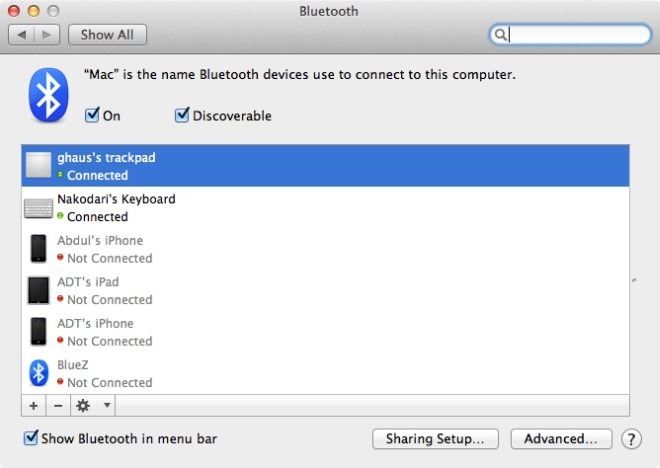
การเพิ่มอุปกรณ์ Bluetooth มีสองวิธีดังนี้ คุณสามารถคลิกเครื่องหมายบวกเล็กน้อยในหน้าต่างเดียวกันนี้หรือคุณสามารถเลือก "ตั้งค่าอุปกรณ์บลูทู ธ " จากตัวเลือกทางลัดของแถบเมนู ไม่ว่าจะด้วยวิธีใดคุณจะได้รับหน้าต่างเดียวกัน OS X ค้นหาอุปกรณ์ที่อยู่ในระยะ หากทุกอย่างเป็นไปด้วยดีอุปกรณ์ของคุณจะปรากฏในรายการ ในกรณีที่ตรวจไม่พบอุปกรณ์ให้ปิดอุปกรณ์แล้วเปิดใหม่อีกครั้ง (หรือปิด / เปิดบลูทู ธ ของอุปกรณ์หนึ่งครั้ง) เลือกอุปกรณ์และคลิก 'ดำเนินการต่อ'
คุณอาจต้องผ่านการตรวจสอบขั้นตอนในการระบุอุปกรณ์ที่คุณกำลังเชื่อมต่อ ตัวอย่างเช่นสำหรับอุปกรณ์ iOS คุณจะได้รับรหัสผ่านในขณะที่สำหรับแป้นพิมพ์ Bluetooth คุณจะต้องกดชุดของแป้นบนแป้นพิมพ์ของตัวเอง
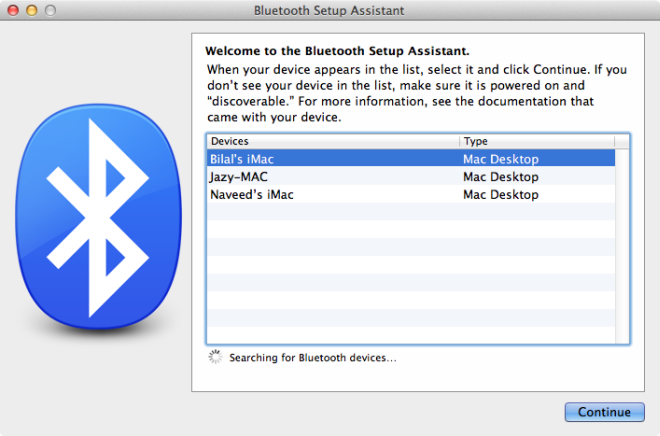
การจับคู่และการเชื่อมต่อ
ความแตกต่างที่สำคัญที่จะเข้าใจที่นี่คือระหว่างการจับคู่อุปกรณ์บลูทู ธ กับการเชื่อมต่อ การจับคู่หมายถึงการเตรียมอุปกรณ์สำหรับการเชื่อมต่อ หากอุปกรณ์ถูกจับคู่ก็ไม่จำเป็นต้องระบุว่าอุปกรณ์นั้นเชื่อมต่ออยู่ในขณะนั้น อุปกรณ์ที่เชื่อมต่อเป็นอุปกรณ์ที่จับคู่ แต่อุปกรณ์ที่จับคู่อาจไม่จำเป็นต้องทำการเชื่อมต่อ
อุปกรณ์บางอย่างเช่น iPad หรือ iPhone จะจับคู่กับ Mac ของคุณ แต่จะไม่เชื่อมต่อโดยอัตโนมัติ ซึ่งหมายความว่าคุณจะต้องเชื่อมต่อพวกเขาทุกครั้งและการเชื่อมต่อนี้สามารถเริ่มต้นที่ปลายทั้งสองด้าน อย่างไรก็ตามคุณจะไม่ต้องผ่านกระบวนการค้นพบอุปกรณ์ทั้งหมดอีกครั้งเมื่ออุปกรณ์ได้รับการจับคู่แล้ว ในทางตรงกันข้ามมีอุปกรณ์เช่น Apple Magic Trackpad หรือ Apple Keyboard ที่จะจับคู่และเชื่อมต่อกับ Mac ของคุณโดยอัตโนมัติทุกครั้งที่คุณบูตหรือเปิดระบบ
การเปลี่ยนชื่ออุปกรณ์ Bluetooth
หากคุณมี Macs และ / หรือเข้ากันได้หลายเครื่องอุปกรณ์บลูทู ธ ที่บ้านคุณอาจรวมอุปกรณ์ BT เข้าด้วยกันหากไม่มีชื่อแตกต่างกันไปตามค่าเริ่มต้น ทางออกที่ง่ายสำหรับปัญหานี้คือการเปลี่ยนชื่ออุปกรณ์จากภายในคอมพิวเตอร์ของคุณ หากต้องการเปลี่ยนชื่ออุปกรณ์บลูทู ธ ให้เปิดการตั้งค่าบลูทู ธ เลือกอุปกรณ์และคลิกปุ่มล้อเฟืองที่ด้านล่าง เลือกตัวเลือก "เปลี่ยนชื่อ" จากหน้าต่างที่ตามมาและป้อนชื่อใหม่สำหรับอุปกรณ์
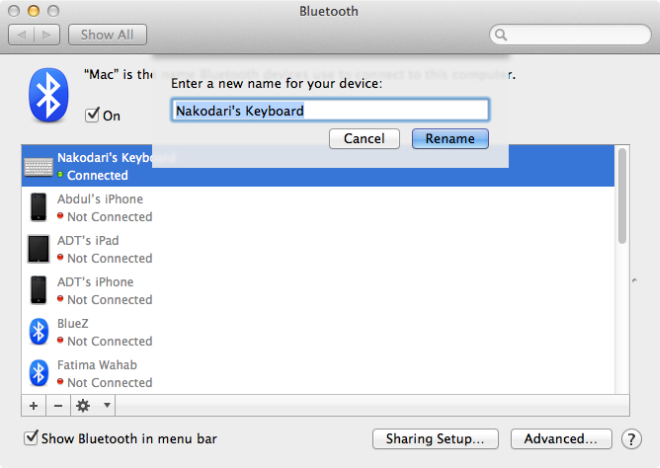
กำลังดูการเชื่อมต่อความแข็งแรงและคุณภาพ
ความแข็งแรงและคุณภาพในการเชื่อมต่อจะช่วยคุณได้ตรวจสอบว่าการเชื่อมต่อระหว่างอุปกรณ์ BT และคอมพิวเตอร์ของคุณดีแค่ไหน นี่คือสิ่งที่คุณอาจต้องการตรวจสอบเมื่อคุณมีอุปกรณ์บลูทู ธ หลายเครื่องเชื่อมต่อกับ Mac ของคุณและต้องการกำหนดตำแหน่งที่ดีที่สุดสำหรับอุปกรณ์แต่ละชิ้นบนโต๊ะทำงานของคุณ
ในการตรวจสอบความแข็งแกร่งให้เปิดบลูทู ธการตั้งค่าเลือกอุปกรณ์และกดปุ่มตัวเลือก; โปรดจำไว้ว่าจำนวนที่สูงขึ้นเป็นจำนวนที่ดีกว่า เราครอบคลุมความแรงของสัญญาณอุปกรณ์บลูทู ธ มาก่อนอย่างละเอียด
สัญญาณ Bluetooth จะยังคงไม่เปลี่ยนแปลงแม้ว่าอุปกรณ์ของคุณอยู่กับที่ พวกเขาผันผวนตลอดเวลา แต่อยู่ในช่วงที่แน่นอน ความแรงของสัญญาณในช่วงเวลาหนึ่งจะเป็นตัวกำหนดคุณภาพของการเชื่อมต่อซึ่งจะช่วยให้คุณแก้ไขปัญหาการเชื่อมต่อหากมีกับอุปกรณ์ของคุณ
กลับไปที่การตั้งค่า Bluetooth เลือกอุปกรณ์และตัวเลือก + คลิกที่ปุ่มล้อเฟือง ตอนนี้คุณจะเห็นตัวเลือกเพิ่มเติมปรากฏในเมนูของล้อเฟือง เลือก 'ตรวจสอบการเชื่อมต่อ RSSI' และ OS X จะเริ่มรวบรวมข้อมูลสัญญาณไทม์แลปสำหรับอุปกรณ์ของคุณ หากสัญญาณยังคงอยู่ในช่วงที่ระบุการเชื่อมต่อมีคุณภาพดี หากความถี่ลดลงจนมีค่าน้อยมากหรือมีหนามแหลมใหญ่กว่าคุณอาจประสบกับสัญญาณรบกวนจากอุปกรณ์อื่นหรือแบตเตอรี่ของคุณอาจอ่อน
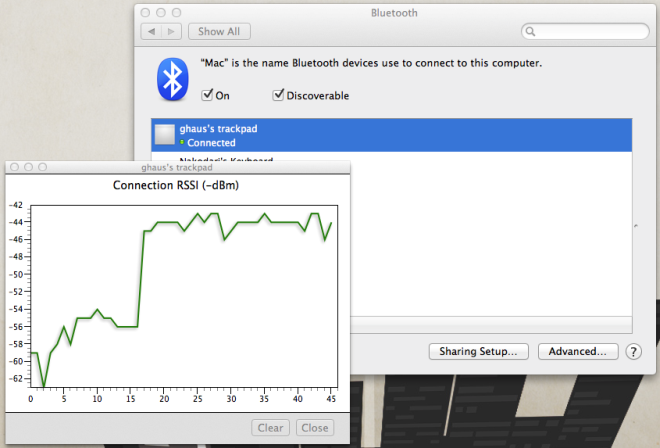
กำลังดูระดับแบตเตอรี่
อุปกรณ์บลูทู ธ ของคุณเป็นแบบชาร์จไฟได้หรือไม่หนึ่งทำงานบนแบตเตอรี่ปกติหรือชาร์จใหม่ได้มันจะหมดน้ำในบางจุด หากต้องการตรวจสอบอายุการใช้งานแบตเตอรี่ของอุปกรณ์บลูทู ธ ก่อนที่แบตเตอรี่จะหมดให้คลิกที่ไอคอนบลูทู ธ ในแถบเมนูและเลื่อนเมาส์ไปที่อุปกรณ์ที่เชื่อมต่อ ระดับแบตเตอรี่ของอุปกรณ์จะปรากฏในเมนูย่อย นอกจากนี้ยังมีวิดเจ็ตแดชบอร์ดที่ชื่อว่าระดับแบตเตอรี่ที่คุณสามารถติดตั้งเพื่อจับตาดูอายุการใช้งานแบตเตอรี่ของอุปกรณ์บลูทู ธ หลายตัวจาก OS X Dashboard
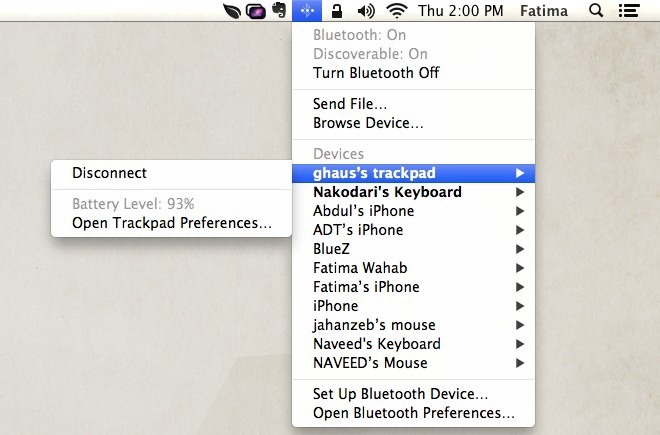











ความคิดเห็น